iphone如何竖屏锁定? iphone竖屏锁定的方法
时间:2017-07-04 来源:互联网 浏览量:
今天给大家带来iphone如何竖屏锁定?,iphone竖屏锁定的方法,让您轻松解决问题。
现在智能手机有了各种电子传感器,变得很实用,什么重力感应、光线、电子陀螺仪之类的,因此我们使用手机时会根据手机的变化来自动调节横屏或者竖屏,但是功能好是好,总有些时候我们希望竖屏而手机却自动变成横屏,使用寄来要不停的进行横竖屏变化,多有不便,那么我们如何设置让Iphone竖屏锁定呢?下面是一个设置小技巧,可能你没注意到。先说ios6系统的设置,现在我升到ios7系统了,设置更简单了。具体方法如下:
1先说IOS6系统,解锁手机界面,进入主界面。没有锁定竖屏的iphone手机在最上方的电池旁边不会出现锁定标志。
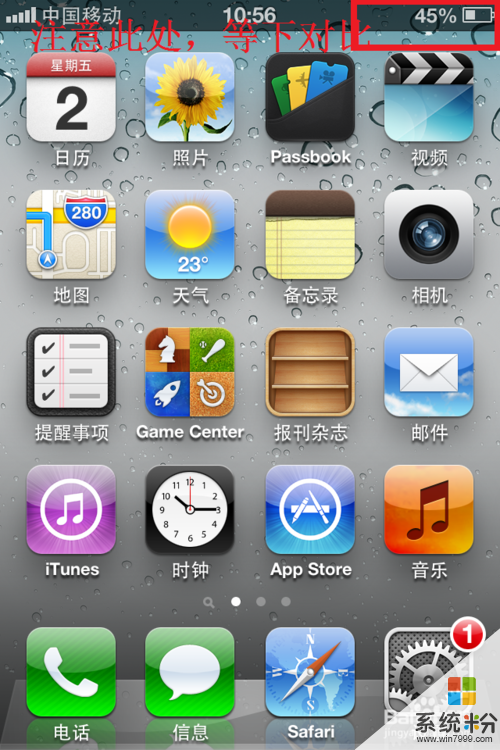 2
2此时我们点击2下home键,按下面的物理home键或者小白点上面的home键都可以。按2下后下面出现最近使用的应用列表。
 3
3出现这个界面后用手指把最近使用的应用向右移动,是向右移动,那么会出现音乐播放和锁屏设置按钮。
 4
4默认状态下左侧的锁定竖屏是关闭的,这也是我们在主屏幕没有看到锁定竖屏标志的原因。我们只需点击一下该按钮,那么锁定竖屏就完成了。
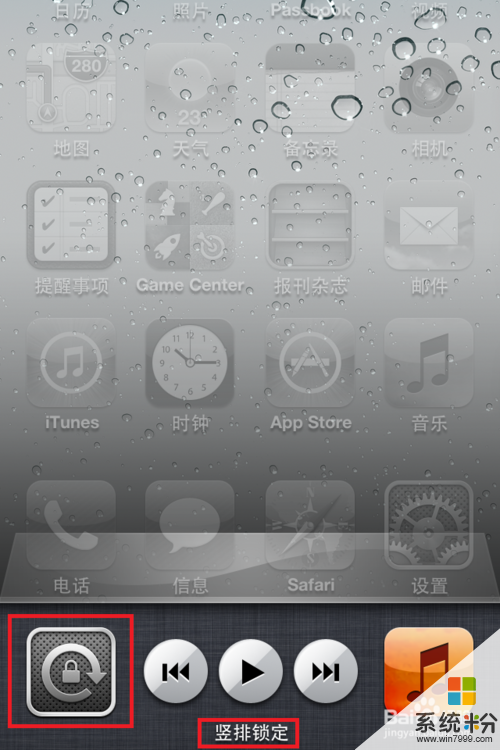 5
5设置完成后,现在在看主屏幕界面,在电池图标旁边出现了锁定竖屏标志。如果你在某些情况下需要横屏,只要解除即可。
 6
6现在我升级到IOS7了,特意来编辑一下这个经验,IOS7设置锁定竖屏更简单了,一步到位。首先解锁手机,从下往上活动,然后你就看到了锁定竖屏按钮了,就是这么简单。

以上就是iphone如何竖屏锁定?,iphone竖屏锁定的方法教程,希望本文中能帮您解决问题。
我要分享:
相关教程
- ·iphone如何关闭远程锁定 iphone关闭远程锁定的方法有哪些
- ·怎么可以锁定屏幕 电脑屏幕锁定快捷键
- ·MathType如何打定积分竖线 MathType打定积分竖线的方法有哪些
- ·怎麽解决iphone wifi锁屏后自动断开的问题,iphone wifi锁屏后自动断开的解决方法
- ·iphone 锁屏密码忘记如何解除 iPhone解锁密码忘了怎么办
- ·iphone锁屏日历怎么设置 iPhone怎么设置锁屏显示年份日期
- ·戴尔笔记本怎么设置启动项 Dell电脑如何在Bios中设置启动项
- ·xls日期格式修改 Excel表格中日期格式修改教程
- ·苹果13电源键怎么设置关机 苹果13电源键关机步骤
- ·word表格内自动换行 Word文档表格单元格自动换行设置方法
电脑软件热门教程
- 1 解决Windows7系统文件夹字体变蓝问题的方法有哪些 如何解决Windows7系统文件夹字体变蓝问题
- 2 怎样解决水星MW300RE登录不了扩展器界面 解决水星MW300RE登录不了扩展器界面的方法
- 3 电脑在插上电源后自动开机怎么解决 电脑接通电源后自动开机是怎么处理
- 4刚交完网费,电脑还是连不上网怎么解决? 刚交完网费,电脑还是连不上网怎么处理?
- 5怎样在电脑上看电视电影没有广告? 在电脑上看电视电影没有广告的方法
- 6小米手机无法连接电脑怎么解决 小米手机无法连接电脑怎么处理
- 7电脑右下角时间不准怎么解决 电脑右下角时间不准的解决办法
- 8华为荣耀3C 4G版怎么备份通讯录等等信息? 华为荣耀3C 4G版备份通讯录等等信息的方法
- 9如何来利用软件修复硬盘坏道呢?(上) 来利用软件修复硬盘坏道的方法?(上)
- 10iphone4的壁纸如何才可以自带主题 iphone4的壁纸怎么做到自带主题的
